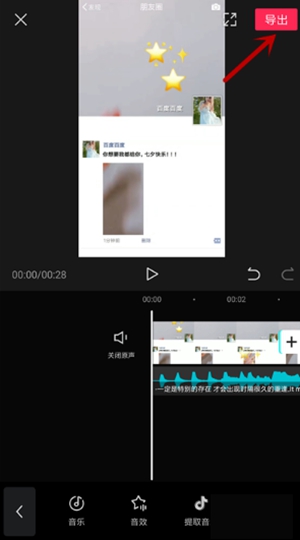剪映怎么导入本地音乐剪映导入本地音乐教程
2023-08-14 21:45:00作者:02502攻略网
剪映怎么导入本地音乐?剪映是一款非常热门的视频剪辑app,喜欢上传短视频的小伙伴们都知道这款功能齐全的软件,在这里可以一键剪辑视频,非常方便,这里还能导入抖音的海量曲库,各类潮流音频应有尽有,可是如果我们想上传抖音没有的音乐作为背景音乐,能不能导入本地音乐呢?下面小编就来教教大家剪映要怎么导入本地音乐,快点学起来吧。
1、打开剪映app,点击“开始创作”;
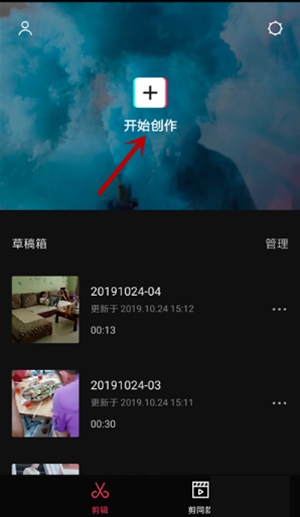
2、添加要编辑的视频素材;
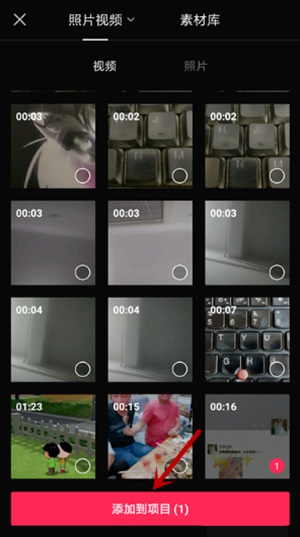
3、在编辑界面点击底部菜单的“音频”;
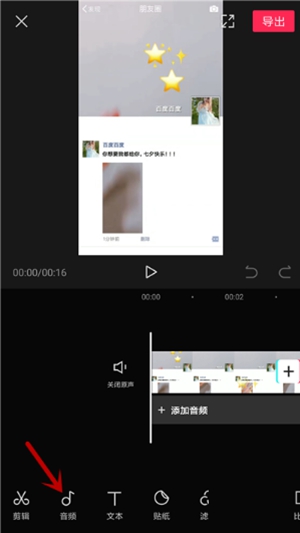
4、选择“音乐”;

5、进入添加音乐界面,点击“导入音乐”;
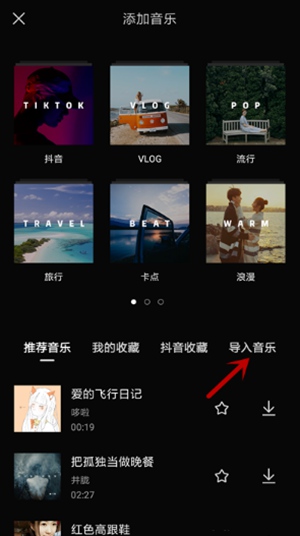
6、选择“本地音乐”;
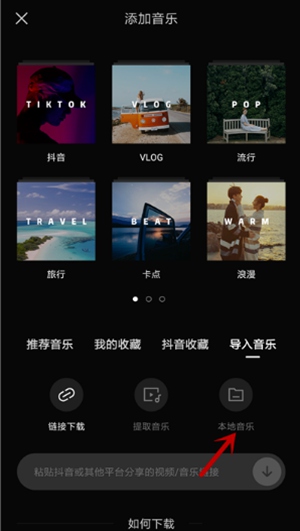
7、选择要用的本地音乐,点击“使用”;
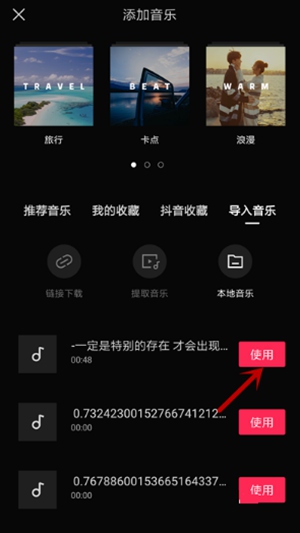
8、插好音乐,调整视频点击导出即可保存。